局域网其他网络打印机无法打印,只有连打印机的主机能打印
网络打印机无法打印
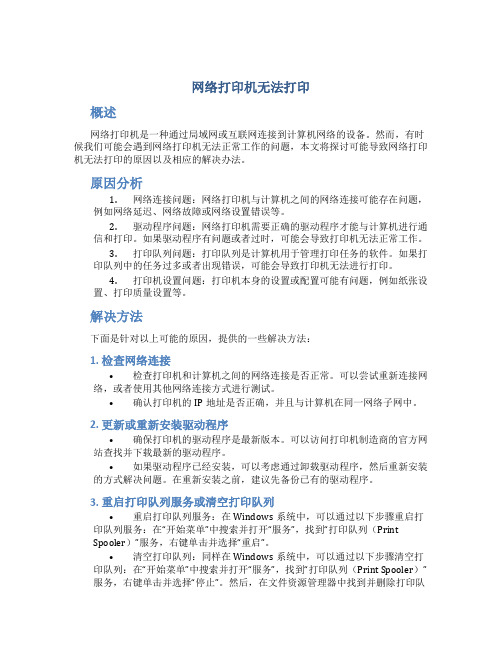
网络打印机无法打印概述网络打印机是一种通过局域网或互联网连接到计算机网络的设备。
然而,有时候我们可能会遇到网络打印机无法正常工作的问题,本文将探讨可能导致网络打印机无法打印的原因以及相应的解决办法。
原因分析1.网络连接问题:网络打印机与计算机之间的网络连接可能存在问题,例如网络延迟、网络故障或网络设置错误等。
2.驱动程序问题:网络打印机需要正确的驱动程序才能与计算机进行通信和打印。
如果驱动程序有问题或者过时,可能会导致打印机无法正常工作。
3.打印队列问题:打印队列是计算机用于管理打印任务的软件。
如果打印队列中的任务过多或者出现错误,可能会导致打印机无法进行打印。
4.打印机设置问题:打印机本身的设置或配置可能有问题,例如纸张设置、打印质量设置等。
解决方法下面是针对以上可能的原因,提供的一些解决方法:1. 检查网络连接•检查打印机和计算机之间的网络连接是否正常。
可以尝试重新连接网络,或者使用其他网络连接方式进行测试。
•确认打印机的IP地址是否正确,并且与计算机在同一网络子网中。
2. 更新或重新安装驱动程序•确保打印机的驱动程序是最新版本。
可以访问打印机制造商的官方网站查找并下载最新的驱动程序。
•如果驱动程序已经安装,可以考虑通过卸载驱动程序,然后重新安装的方式解决问题。
在重新安装之前,建议先备份已有的驱动程序。
3. 重启打印队列服务或清空打印队列•重启打印队列服务:在Windows系统中,可以通过以下步骤重启打印队列服务:在“开始菜单”中搜索并打开“服务”,找到“打印队列(PrintSpooler)”服务,右键单击并选择“重启”。
•清空打印队列:同样在Windows系统中,可以通过以下步骤清空打印队列:在“开始菜单”中搜索并打开“服务”,找到“打印队列(Print Spooler)”服务,右键单击并选择“停止”。
然后,在文件资源管理器中找到并删除打印队列文件夹(路径为C:\Windows\System32\spool\PRINTERS),最后再启动“打印队列”服务。
局域网打印机不能打印怎么解决?
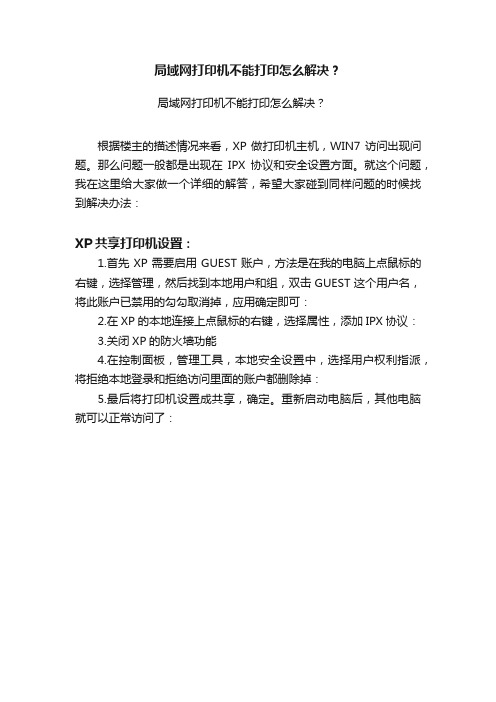
局域网打印机不能打印怎么解决?
局域网打印机不能打印怎么解决?
根据楼主的描述情况来看,XP做打印机主机,WIN7访问出现问题。
那么问题一般都是出现在IPX协议和安全设置方面。
就这个问题,我在这里给大家做一个详细的解答,希望大家碰到同样问题的时候找到解决办法:
XP共享打印机设置:
1.首先XP需要启用GUEST账户,方法是在我的电脑上点鼠标的右键,选择管理,然后找到本地用户和组,双击GUEST这个用户名,将此账户已禁用的勾勾取消掉,应用确定即可:
2.在XP的本地连接上点鼠标的右键,选择属性,添加IPX协议:
3.关闭XP的防火墙功能
4.在控制面板,管理工具,本地安全设置中,选择用户权利指派,将拒绝本地登录和拒绝访问里面的账户都删除掉:
5.最后将打印机设置成共享,确定。
重新启动电脑后,其他电脑就可以正常访问了:。
局域网打印机不可用解决

2012年12月19日10:42:28打印机不可用原因与解决方法故事背景在之前报销入职体检的时候,用了一次打印机,那次打印机是好的,直接连接好就打印了,当是也没在意,反正直接打印出来了,打印机肯定是好的。
在这次报销笔记本加内存时发现打印机打印不了,发送打印任务的时候,打印机一直在打印,然后果断时间就爆出错误,刚开始以为打印机没纸了,就没有注意,想着等到第二天在打印。
可是第二天后打印机还是无法使用,这时候我怀疑我的打印机地址不对(现在想想应该不是,打印机一直在哪里放着,这么多人在用不可能随随便便改变地址),就去人事要了地址,重新添加了一边打印机,(这里有个插曲,添加打印机的时候默认选择了第一个型号的驱动,公司的打印机型号是hp的,HP LaserJet 5200 Series PCL 5,导致型号与驱动也不正确),这里发送测试页,发现还是会出现问题,但是有时候也会打印成功,但是过去拿打印出来的东西发现就上面一堆乱码,不是正常显示的文字,但是看到别人打印出来的好的!这时候疑问产生了,打印机没有问题,地址也没有问题,我设置的也没有问题,为何打印不了!寻求解决方案这时候,我决定一定要弄好它,擦,连个打印机问题都解决不了,怎么解决其他问题。
这时候我开始寻求百度,搜“添加网络打印机无法打印”,“如何添加网络打印机”等等,看了一堆网友们的文档,发现我的步骤没问题啊。
完全是正确的啊,问题到底出现在哪里。
这时候,看到一个网友回答的答案里,说“测试一下打印机Ip是否连接正确”,于是自己ping了一下。
竟然是如下结果,让我非常不解,局域网怎么会无法访问目标主机!!!,这时候我又测试了下百度发现还是不行!!!我是可以上网的,怎么会不行???难道是防火墙的原因???window的防火墙是关着的,肯定不是它的问题,金山杀毒软件看了看也是好的,没有问题,这时候我突然意识到会不会是ARP防火墙的原因!!!这时候打开金山卫士(比较不喜欢360的流氓与窥探他人隐私,敝人没有装)发现果然是开着的!!(之前遭受过局域网内的ARP攻击,导致网络老是掉线,信息发不出去,所以把这个开开了),赶紧把这个关掉,再次测试与打印机的网络好的!!!,再测试下与百度的连接,这里还是请求超时,这里可能是局域网使用代理的原因,再次测试打印机,发送打印测试页,打印出来了!折腾了半天原来是ARP防火墙导致的!至此,打印机不可用的问题完美解决。
共享、局域网、打印机设置,打印机维修、突然无法打印解决办法

曾几次遇到局域网中共享打印机无法连接的问题,今天又遇到这一问题,费了很大劲终于解决,现将解决方法归纳如下,希对以后类似问题的解决有所帮助。
(以下均在需要共享打印机的计算机上设置)1、“我的电脑”——“工具”菜单——“文件夹选项”——“查看”——“使用简单文件共享(推荐)” 前打√。
可以解决“访问时需要输入密码”的问题。
2、组策略里的设置单击“开始——运行——gpedit.msc——计算机配置——windows设置——安全设置——本地策略”:A“ 用户权利指派”中:从网络访问此计算机——添加来宾帐户guest拒绝从网络访问此计算—删除guestB “安全选项”:网络访问本地帐户的共享和安全模式——“仅来宾-本地用户以来宾身份验证”(或者可能改为另一项)网络访问:可匿名访问的共享——COMCFG DFS$帐户:来宾帐户状态——已启用帐户:使用空白密码的本地帐户只允许进行控制台登录——已停用3、关于瑞星防火墙拦截共享打印机的设置(在不停用防火墙的情况打开“瑞星防火墙”——“设置”——“网络监控”——“IP包过滤”——“黑白名单设置”——“白名单”——“增加”:输入名称:任意输入(如“共享文件和打印机”)地址类型:特定地址输入地址:要访问的计算机的IP,如192.168.1.30最后单击“确定”。
电脑连接共享打印机一直没问题,突然不能用了,可能出现的问题:查看电脑的网络连接TCP/IP地址,若是自动获取可能是网络IP有变化,导致和打印所处IP 不在一个地址段,可查看打印机所连电脑所在的IP地址如:192.168.152.210,将自己电脑IP改成该地址段IP如:192.168.152.xxx(1-255)。
记得把子网掩码、网关、DNS改了。
打印机常见十种问题:一、使打印机处于联机状态。
如果打印机没有处于联机状态,自然是无法打印了。
二、重新开启打印机。
如果打印机处于联机状态仍无法打印文档,此时你可以重新开启打印机,不仅清除了打印机内存,还能解决不少的打印故障。
局域网打印机无法打印

局域网打印机无法打印摘要:局域网是一种用于连接位于同一区域的多台计算机的网络。
在局域网中,可以共享资源,如打印机。
然而,有时候用户可能会遇到局域网打印机无法打印的问题。
本文将探讨可能导致该问题的原因,并提供解决方案。
引言:局域网打印机是现代办公环境中常见的设备之一。
它使多台计算机能够通过网络连接到同一个打印机,从而实现共享打印功能。
然而,当局域网打印机无法打印时,这可能会给用户的工作带来麻烦。
可能的原因:1. 网络连接问题:局域网打印机无法打印的一个常见原因是网络连接问题。
这可能包括网络故障、网线连接松动或损坏、无线网络信号不稳定等。
用户应该检查网络连接是否正常,并确保打印机与计算机之间的连接正常。
2. 电源问题:打印机的电源问题也可能导致打印机无法正常工作。
用户应该确保打印机的电源线连接正常,并检查打印机的电源是否打开。
3. 驱动程序问题:打印机无法打印还可能是由于驱动程序问题。
如果用户的计算机没有正确安装打印机驱动程序,或者驱动程序过时或损坏,那么打印机将无法正常工作。
4. 打印队列问题:打印队列是计算机用来管理打印任务的一个列表。
如果某个打印任务出现问题,可能会导致其他任务无法打印。
用户应该检查打印队列中是否存在错误或挂起的任务,并尝试清除它们。
解决方案:1. 检查网络连接:首先,用户应该检查网络连接是否正常。
可以尝试重新插拔网线或重新连接无线网络,以确保网络连接稳定。
2. 检查电源连接:确保打印机的电源线连接正常,并检查打印机的电源是否打开。
如果需要,可以重新插拔电源线或尝试连接到其他电源插座。
3. 检查驱动程序:用户应该确保计算机上已正确安装打印机驱动程序。
可以通过打开设备管理器来检查驱动程序是否正常工作。
如果驱动程序出现问题,用户可以尝试重新安装驱动程序或更新驱动程序至最新版本。
4. 清理打印队列:如果打印队列中存在错误或挂起的任务,用户可以尝试清理它们。
可以在计算机的控制面板中找到打印机选项,并选择清除打印队列。
网络打印机无法打印

网络打印机无法打印网络打印机是一种非常方便的办公设备,它可以让我们无需将文件复制到U盘或者移动硬盘中,只需通过网络就能将文件直接打印出来。
但是,有时候我们会遇到一些网络打印机无法打印的问题。
下面我将从以下几个方面为大家介绍这些原因及其解决方法。
一、未连接到网络网络打印机的工作需要依靠网络,如果网络没有连接,那么就无法将文件正常传输到打印机上进行打印。
这种情况下,我们需要检查网络连接情况,确保网络连接正常。
可以通过查看网络图标来确定网络是否连接,也可以通过 ping 命令或者其他网络测试工具来测试网络连接是否正常。
如果网络连接正常,但是网络打印机还是无法打印,则需要检查打印机的 IP 地址是否正确。
可以通过打印机显示屏或者打印机管理工具中查看打印机的 IP 地址,然后与计算机的 IP 地址进行对比。
二、打印作业出错有些时候,网络打印机无法打印的原因可能是打印作业出错。
这种情况下,我们需要检查打印作业是否存在问题。
可以尝试将文件重新复制一份到打印机所在的计算机上,然后重新提交打印任务。
还可以尝试从其他计算机上提交打印任务,以检查是否是特定计算机或特定打印机的问题。
如果打印作业出错,我们还可以尝试清空打印队列。
打印队列是指计算机上保存的所有待打印的文件列表,有时候如果打印队列中存在错误的文件,就会导致其他文件无法打印。
通过清空打印队列,可以解决这种问题。
三、驱动程序问题网络打印机需要正确的驱动程序才能正常工作。
如果驱动程序出现问题,就会导致打印机无法打印。
所以,我们需要检查驱动程序是否安装正确或者是否需要更新。
可以通过打印机管理工具中查看打印机的状态,看看是否存在驱动程序问题。
如果驱动程序出现问题,可以从打印机官方网站下载最新的驱动程序或者从操作系统自带的驱动程序库中选择适用于所使用的打印机的驱动程序。
四、打印机设置问题有时候,网络打印机无法打印也可能是由于打印机的设置问题导致的。
可以通过打印机管理工具里的打印机属性来检查打印机的设置是否正确。
局域网里打印机设置了共享.为什么其它计算机都不能访问

第一步:将打印机连接至主机,打开打印机电源,通过主机的“控制面板”进入到“打印机和传真”文件夹,在空白处单击鼠标右键,选择“添加打印机”命令,打开添加打印机向导窗口。
选择“连接到此计算机的本地打印机”,并勾选“自动检测并安装即插即用的打印机”复选框。
第二步:此时主机将会进行新打印机的检测,很快便会发现已经连接好的打印机,根据提示将打印机附带的驱动程序光盘放入光驱中,安装好打印机的驱动程序后,在“打印机和传真”文件夹内便会出现该打印机的图标了。
第三步:在新安装的打印机图标上单击鼠标右键,选择“共享”命令,打开打印机的属性对话框,切换至“共享”选项卡,选择“共享这台打印机”,并在“共享名”输入框中填入需要共享的名称,例如CompaqIJ,单击“确定”按钮即可完成共享的设定。
提示:如果希望局域网内其他版本的操作系统在共享主机打印机时不再需要费力地查找驱动程序,我们可以在主机上预先将这些不同版本选择操作系统对应的驱动程序安装好,只要单击“其他驱动程序”按钮,选择相应的操作系统版本,单击“确定”后即可进行安装了。
2.配置网络协议为了让打印机的共享能够顺畅,我们必须在主机和客户机上都安装“文件和打印机的共享协议”。
右击桌面上的“网上邻居”,选择“属性”命令,进入到“网络连接”文件夹,在“本地连接”图标上点击鼠标右键,选择“属性”命令,如果在“常规”选项卡的“此连接使用下列项目”列表中没有找到“Microsoft网络的文件和打印机共享”,则需要单击“安装”按钮,在弹出的对话框中选择“服务”,然后点击“添加”,在“选择网络服务”窗口中选择“文件和打印机共享”,最后单击“确定”按钮即可完成。
3.客户机的安装与配置现在,主机上的工作我们已经全部完成,下面就要对需要共享打印机的客户机进行配置了。
我们假设客户机也是Windows XP操作系统。
在网络中每台想使用共享打印机的电脑都必须安装打印驱动程序。
第一步:单击“开始→设置→打印机和传真”,启动“添加打印机向导”,选择“网络打印机”选项。
网络打印机无法打印

网络打印机无法打印网络打印机是现代办公环境中不可或缺的设备之一,它可以通过局域网或者互联网连接到计算机,并且可以实现远程打印的功能。
然而,在使用网络打印机的过程中,有时候会遇到无法打印的情况。
本文将针对网络打印机无法打印的问题进行分析,并提供解决方案。
1. 检查网络连接是否正常首先,我们需要检查网络连接是否正常。
网络打印机需要通过局域网或者互联网连接到计算机才能正常工作。
确保网络连接正常的方法有: - 检查网络线缆是否插好,并且连接到正确的端口; - 检查网络设备(如路由器、交换机等)是否正常工作,可以尝试重启设备来解决一些临时问题; - 如果使用的是无线网络连接,确保网络信号强度良好,或者尝试将打印机和无线路由器的距离缩短。
2. 检查打印机设置是否正确网络打印机的设置对于其正常打印非常重要。
需要确保以下几个设置正确: - 确保打印机已经设置成在线状态。
有些网络打印机可能有一个物理的开关来控制在线和离线状态,确保开关已经设置成在线; - 检查打印机的IP地址和端口设置,确保与计算机的连接是正确的。
可以通过打印机的控制面板或者其它配置工具来检查和调整网络设置; - 如果使用的是特定的打印机驱动程序,确保驱动程序已经正确安装,并且与打印机的型号和操作系统兼容。
3. 检查打印队列和文档状态在使用网络打印机时,我们常常会遇到文档在打印队列中卡住或者显示错误状态的情况。
这可能是由于以下原因导致的: - 打印队列中有太多的文档等待打印。
可以尝试暂停或者取消一些不必要的文档来恢复打印机的工作; - 文档中包含了一些格式错误或者特殊字符,导致打印机无法解析。
可以尝试打印其它文档来排除这一问题; - 打印机驱动程序或者程序软件出现了故障或者冲突。
可以尝试更新或者重新安装打印机驱动程序,或者尝试使用其它打印软件来打印文档。
4. 检查打印机硬件是否故障如果以上步骤都没有解决问题,那么可能是打印机的硬件出现了故障。
可以尝试以下方法来进一步排除问题: - 检查打印机显示屏上是否显示任何错误消息或者警告; - 检查打印机的纸张和墨盒是否已经用完,需要更换或者重新装填; - 尝试将打印机连接到其它计算机上,看看是否可以正常打印; - 如果打印机有保修期限,可以联系厂家或者售后服务中心进行维修或者更换。
- 1、下载文档前请自行甄别文档内容的完整性,平台不提供额外的编辑、内容补充、找答案等附加服务。
- 2、"仅部分预览"的文档,不可在线预览部分如存在完整性等问题,可反馈申请退款(可完整预览的文档不适用该条件!)。
- 3、如文档侵犯您的权益,请联系客服反馈,我们会尽快为您处理(人工客服工作时间:9:00-18:30)。
5k营销论坛提供局域网其他网络打印机无法打印,只有连打印机的主机能打印
几种可能性:
1、首先要查看主机上安装的打印机驱动是否共享,如果没共享的话,就将所有打印机驱动设置共享,方法如下:
控制面板-打印机和传真机-对打印机点右键-属性-共享-选择共享这台打印机按钮-确定。
其他网络打印机再安装网络打印机,控制面板-打印机和传真机-添加打印机-网络打印机或其他电脑上的打印机-浏览打印机-选择自己要安装的打印机安装就行。
备注:这种方法大多是针对办公司首次安装打印机网络而言。
2、不是没共享的原因的话,则检查主机的IP地址是否改动,建立网络打印机主机必须要固定IP地址,而且不能更换,换了之后其他网络打印机则无法查找和链接打印机。
如果IP有变动的话要及时更换回来,修改IP地址我就不说了。
3、不是打印机共享和IP的问题,那请察看2个计算机服务是否启动,如果没启动请将它启动后再测试打印。
请查看:我的电脑-点右键-管理-服务和应用程序-服务下的如下2个服务是否启动
①Print Spooler 将文档加载到内存打印的服务
②Server 支持计算机网络文件、打印等的共享服务
如果没启动,则对这两个服务点右键-启动;并点右键-属性-常规-启动类型改为自动。
备注:Server服务没启动,一般网络打印机无法打印,打印时会弹出如下错误。
